วิธีการป้องกันความล้มเหลวของฮาร์ดไดรฟ์โดยการตรวจสอบและแก้ไขข้อผิดพลาดของดิสก์ใน Windows 10

ฮาร์ดไดรฟ์มีอายุเฉลี่ยสี่ปี โปรดรักษาแท็บในฮาร์ดไดรฟ์ของคุณให้มีสุขภาพดีก่อนที่มันจะล้มเหลวและนำข้อมูลทั้งหมดของคุณไปด้วย
ฮาร์ดดิสก์ไดรฟ์มีอายุการใช้งานที่ จำกัด คุณจะได้รับฮาร์ดไดรฟ์ประมาณสี่ปีก่อนที่จะเริ่มแสดงสัญญาณการสึกหรอทั้งนี้ขึ้นอยู่กับการใช้งานของคุณ สัญญาณที่บ่งบอกว่าฮาร์ดไดรฟ์ของคุณมีข้อผิดพลาดรวมถึงประสิทธิภาพที่ไม่แน่นอนหรือช้าข้อมูลที่หายไปการอ่าน / เขียนที่ล้มเหลวการคลิกและการส่งเสียงรบกวนและการขัดข้องแบบสุ่ม ยิ่งคุณวินิจฉัยและแก้ไขหรือเปลี่ยนฮาร์ดไดรฟ์ของคุณเร็วขึ้นเท่าใด ไม่เช่นนั้นคุณอาจพบว่าตัวเองมีฮาร์ดไดรฟ์ที่ชำรุดและไม่มีทางที่จะเอาข้อมูลของคุณออกไป
ไดรฟ์ระบบอาจเสียหายได้เช่นกันเหตุผลที่ไม่ใช่กล ในทั้งสองกรณี Windows มีเครื่องมือที่จะสแกนดิสก์ของคุณเพื่อหาข้อผิดพลาดและพยายามแก้ไข คุณอาจใช้เครื่องมือวินิจฉัยของผู้ผลิตหรือเครื่องมือใน BIOS ของคุณได้ทั้งนี้ขึ้นอยู่กับคอมพิวเตอร์และฮาร์ดไดรฟ์ของคุณ เราจะแสดงวิธีใช้ทั้งสามอย่างในบทช่วยสอนนี้
ข้อผิดพลาดในการตรวจสอบฮาร์ดไดรฟ์ใน Windows 10
หากคุณสามารถบูทไปที่เดสก์ท็อป Windows คุณสามารถเริ่มการสแกนฮาร์ดดิสก์จากภายใน File Explorer คลิก เริ่ม> File Explorer> พีซีนี้
จากนั้นคลิกขวาที่ไดรฟ์ระบบที่ติดตั้ง Windows 10 จากนั้นคลิก คุณสมบัติ. เลือก เครื่องมือ จากนั้นคลิก ตรวจสอบ.
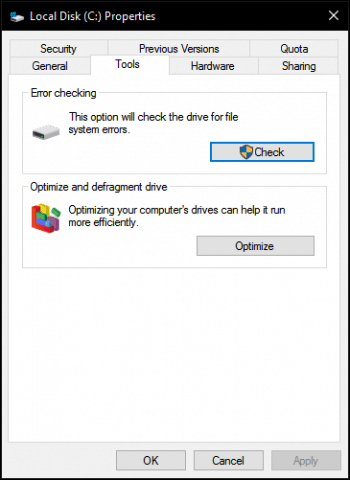
Windows 10 มีเพียงตัวเลือกเดียวซึ่งช่วยให้คุณสามารถใช้งานไดรฟ์ต่อไปในขณะที่สแกนหาข้อผิดพลาด หากพบข้อผิดพลาด Windows 10 จะเสนอตัวเลือกให้แก้ไข
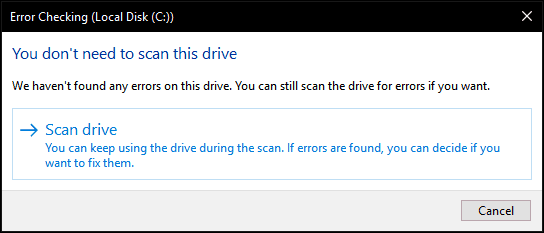
การสแกนอาจใช้เวลาสักครู่ขึ้นอยู่กับขนาดของไดรฟ์และความรุนแรงของข้อผิดพลาดที่พบ
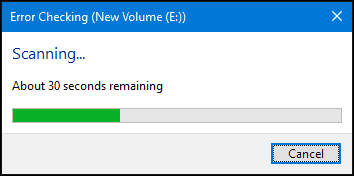
เมื่อเสร็จแล้ว Windows จะพิจารณาว่าพบข้อผิดพลาดหรือไม่ คุณสามารถตรวจสอบรายงานโดยละเอียดได้ใน Event Viewer โดยคลิก แสดงรายละเอียด.
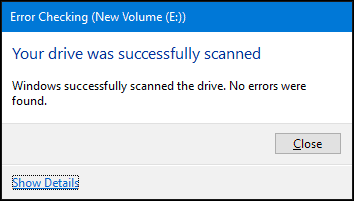
เรียกใช้ Chkdsk จากพรอมต์คำสั่ง
หากคุณต้องการสแกนดิสก์เพื่อหาข้อผิดพลาดในแบบที่ล้าสมัยคุณสามารถดำเนินการ chkdsk คำสั่งจากบรรทัดคำสั่ง กด <ปุ่ม Windows> + <X> และคลิก พรอมต์คำสั่ง (ผู้ดูแลระบบ). ประเภท: chkdsk / r / f ที่พรอมต์คำสั่งแล้วกด <Enter>. สิ่งนี้จะแจ้งให้คุณกำหนดเวลาการสแกนฮาร์ดดิสก์เมื่อ Windows 10 เริ่มทำงาน ชนิด Y จากนั้นกดปุ่ม <Enter>.
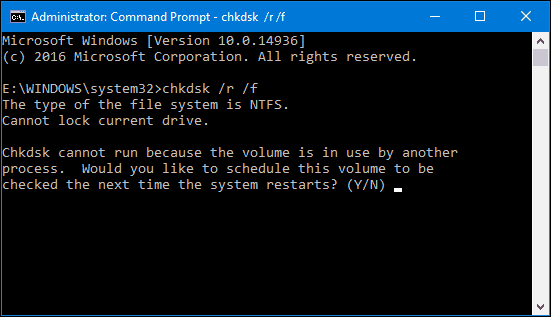
เรียกใช้ Chkdsk บนฮาร์ดไดรฟ์ที่ไม่สามารถบูต
หากคุณไม่สามารถเข้าถึงเดสก์ท็อป Windows 10 คุณสามารถลองบูทในสภาพแวดล้อมการกู้คืนของ Windows 10 เรียกใช้พรอมต์คำสั่งจากนั้นกำหนดเวลา chkdsk ที่นั่น
เปิดและปิดคอมพิวเตอร์ของคุณสามครั้งขณะบูต ตรวจสอบให้แน่ใจว่าคุณปิดเครื่องคอมพิวเตอร์เมื่อคุณเห็นโลโก้ Windows หลังจากครั้งที่สาม Windows 10 จะบูตเข้าสู่โหมดการวินิจฉัย คลิก ตัวเลือกขั้นสูง เมื่อหน้าจอการกู้คืนปรากฏขึ้น คลิก แก้ไขปัญหา> ตัวเลือกขั้นสูง จากนั้นคลิก พร้อมรับคำสั่ง. ดำเนินการต่อเพื่อเข้าสู่ chkdsk คำสั่ง: chkdsk / r / f จากนั้นกดปุ่ม <Enter>.
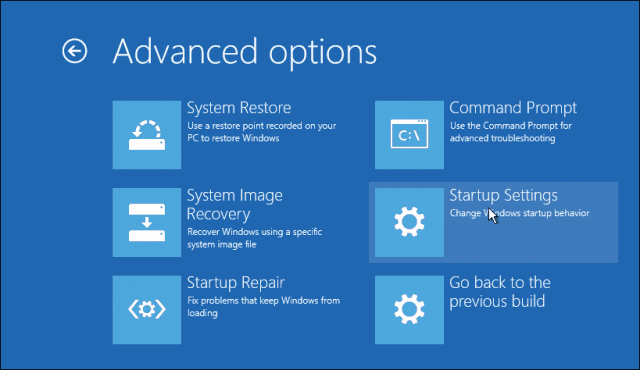
จะทำอย่างไรถ้าคุณไม่สามารถบูตเข้าสู่ Windows 10 ได้ที่ทั้งหมดหรือไม่ ผู้ผลิตบางรายมีเครื่องมือตรวจสอบไดรฟ์ที่ติดตั้งไว้ใน BIOS ของคอมพิวเตอร์ บนเดสก์ท็อป HP ของฉันฉันสามารถเริ่มการทดสอบตัวเองของฮาร์ดไดรฟ์ที่เรียกว่า Self Protection System (DPS) Self Test System
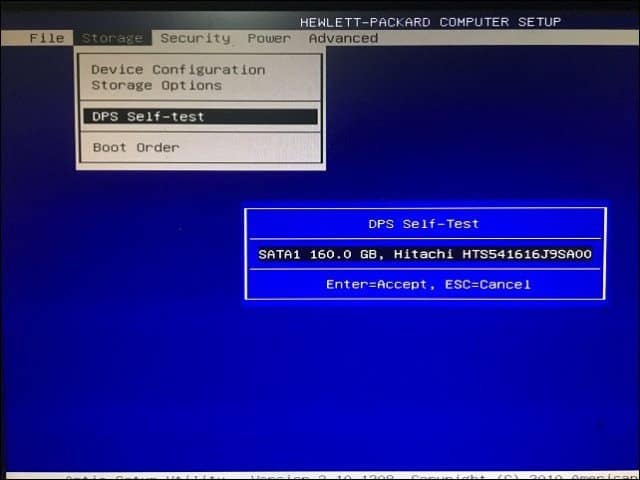
หากคอมพิวเตอร์ของคุณไม่มียูทิลิตี้ทดสอบไดรฟ์คุณสามารถใช้โซลูชันของบุคคลที่สามได้ หากคุณสามารถบูตไปที่เดสก์ท็อป Windows 10 ให้กด <Windows key> + <R> พิมพ์: msinfo32 จากนั้นกด <ป้อน> ขยายตัว ส่วนประกอบ -> การเก็บรักษา ใน ข้อมูลสรุประบบ คลิกต้นไม้จากนั้นคลิก ดิสก์. มองหาฮาร์ดไดรฟ์ของคุณ (หมายเหตุถ้าคุณมีโทรศัพท์หรือฮาร์ดไดรฟ์อื่นเสียบอยู่ให้เพิกเฉยต่อรายการนั้นตรวจสอบขนาดของดิสก์เพื่อให้แน่ใจว่าคุณมีที่ถูกต้องแล้ว)
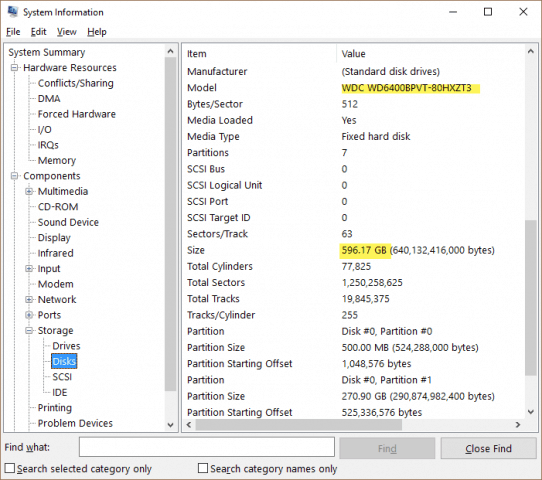
จดบันทึกข้อมูลรุ่นคัดลอกลงในเครื่องมือค้นหาที่คุณชื่นชอบจากนั้นดาวน์โหลดยูทิลิตี้ทดสอบไดรฟ์ที่มีอยู่จากเว็บไซต์ของผู้ผลิต ลองดูบทความก่อนหน้าของ Austin เรื่องวิธีตรวจสอบว่าฮาร์ดดิสก์ของคอมพิวเตอร์ของคุณไม่ดีใน Windows 7 และ Windows 8 เพื่อดูเครื่องมือเหล่านี้บางส่วน หากไม่มีให้ใช้งานคุณจะต้องดำเนินการกับโซลูชันในตัวที่มาพร้อมกับ Windows 10 หรือมีอยู่ในเฟิร์มแวร์หรือ BIOS ของคอมพิวเตอร์
หากฮาร์ดดิสก์ของคุณไม่ได้รับการซ่อมแซมให้ตรวจสอบบทความก่อนหน้าของเราเพื่อกู้คืนข้อมูลจากฮาร์ดดิสก์ที่ไม่บู๊ต










ทิ้งข้อความไว้